تسجيل الدخول إلى ATTWiFiManager – 192.168.1.1 هو عنوان الويب المحلي المستخدم للوصول إلى لوحة إدارة جهاز التوجيه AT&T. تحتوي صفحة تسجيل الدخول إلى جهاز التوجيه لأي جهاز توجيه على جميع الإعدادات الأساسية لكل من جهاز التوجيه وشبكة Wi-Fi.
كيفية تسجيل الدخول إلى ATTWiFiManager؟
لتسجيل الدخول إلى أي جهاز توجيه، يجب أن يكون جهاز الكمبيوتر/الكمبيوتر المحمول الخاص بك متصلاً بجهاز التوجيه. يمكنك توصيله باستخدام كابل Ethernet أو ببساطة الاتصال بشبكة Wi-Fi الخاصة بالموجه. بعد ذلك، يمكنك اتباع الخطوات أدناه لتسجيل الدخول إلى جهاز التوجيه AT&T الخاص بك:
- افتح متصفح الويب على جهاز الكمبيوتر/الكمبيوتر المحمول الخاص بك.
- في علامة تبويب فارغة جديدة، اكتب http://attwifimanager/ o http://192.168.1.1 واضغط على Enter.
- سيتم نقلك إلى صفحة تسجيل الدخول لجهاز التوجيه AT&T.
- أدخل كلمة المرور الخاصة بك للمتابعة. كلمة المرور الافتراضية لأجهزة توجيه AT&T هي com.attadmin. (كلمة المرور حساسة لحالة الأحرف.)
- بمجرد إدخال كلمة المرور الصحيحة، سيتم تسجيل دخولك إلى صفحة إعداد جهاز التوجيه AT&T. ومن هناك، يمكنك إدارة جميع إعدادات جهاز التوجيه.
كيفية تغيير كلمة مرور Wi-Fi وSSID لجهاز التوجيه AT&T؟
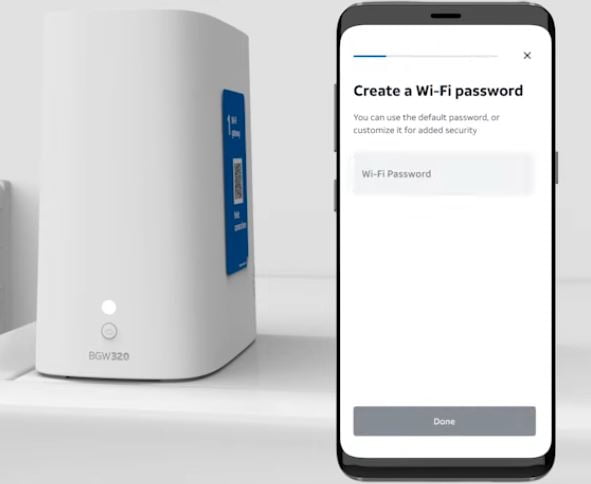
تغيير كلمة مرور شبكة Wi-Fi:
- قم بتسجيل الدخول إلى إعدادات جهاز التوجيه AT&T. الطريقة مذكورة أعلاه.
- بمجرد تسجيل الدخول، سوف تكون في الصفحة الرئيسية.
- انتقل الآن إلى الإعدادات > Wi-Fi في القائمة الموجودة على الجانب الأيسر.
- في قسم شبكة Wi-Fi الأساسية، ابحث عن حقل كلمة مرور Wi-Fi.
- في حقل كلمة مرور Wi-Fi، اكتب كلمة مرور Wi-Fi الجديدة.
- انقر فوق تطبيق.
- سيتم تغيير كلمة مرور Wi-Fi وسيتعين عليك إعادة الاتصال بشبكة Wi-Fi من جميع الأجهزة المتصلة مسبقًا.
تغيير اسم شبكة Wi-Fi/SSID:
- قم بتسجيل الدخول إلى إعدادات جهاز التوجيه AT&T الخاص بك باستخدام الطريقة المذكورة أعلاه.
- سوف تهبط على الشاشة الرئيسية لجهاز التوجيه.
- من القائمة اليسرى، حدد الإعدادات > Wi-Fi.
- في قسم شبكة Wi-Fi الأساسية، ابحث عن حقل اسم شبكة Wi-Fi.
- أدخل اسم شبكة Wi-Fi الجديد في الحقل المقدم.
- انقر فوق تطبيق.
سيتم تبديل شبكة AT&T Wi-Fi وستحتاج إلى الاتصال مرة أخرى من الأجهزة المتصلة مسبقًا حيث سيتم قطع اتصالها بالشبكة.